Korjaus: Äänimuistiot eivät tallenna ääntä iPhone 14, 14 Plus, 14 Pro Max
Miscellanea / / April 29, 2023
iPhone 14 -sarja on julkaistu uusimmalla iOS 16:lla, ja sen julkaisusta lähtien käyttäjät ovat kohdanneet useita ongelmia ajoittain. Tällä kertaa käyttäjät kohtaavat ongelmia äänimuistiosovelluksen kanssa, koska sovellus ei tallenna ääntä heidän iPhone 14-, 14 Plus- ja 14 Pro Max -laitteissaan. Tällaisten ongelmien pääasiallinen syy voi olla teknisiä tai ohjelmistoongelmia.
Sama huolenaihe on esitetty useita kertoja virallisilla Apple-tukifoorumeilla ja Reddit-yhteisöissä. On olemassa pari vianetsintämenetelmää, jotka voivat auttaa sinua korjaamaan tämän ongelman hetkellisesti. Monissa tapauksissa tämä voi kuitenkin johtua viallisesta audio-IC-piirisarjasta tai muista laitteistoon liittyvistä ongelmista.

Sivun sisältö
-
Korjaus: Äänimuistiot eivät tallenna ääntä iPhone 14, 14 Plus, 14 Pro Max
- Tapa 1: Käynnistä iPhone uudelleen
- Tapa 2: Päivitä Äänimuistiot-sovellus
- Tapa 3: Tarkista säilytystila
- Tapa 4: Muuta äänenlaatua
- Tapa 5: Poista virransäästötila käytöstä
- Tapa 6: Kytke äänentunnistustoiminto pois päältä
- Tapa 7: Käytä kolmannen osapuolen äänentallennussovelluksia
- Tapa 8: Tarkista laitteistovaurioiden varalta
- Johtopäätös
Korjaus: Äänimuistiot eivät tallenna ääntä iPhone 14, 14 Plus, 14 Pro Max
Äänimuistiot-sovellus on varsin hyödyllinen, kun haluat tallentaa henkilökohtaisia muistiinpanojasi tai ympäristöäsi. Mutta teknisten ongelmien vuoksi monet iPhone 14:n käyttäjät eivät pysty käyttämään tätä sovellusta oikein. Tässä on joitakin vianetsintämenetelmiä, jotka auttavat sinua korjaamaan tämän ongelman.
Tapa 1: Käynnistä iPhone uudelleen
Useimmissa tapauksissa ongelma on puhtaasti tekninen häiriö, joka voidaan korjata yksinkertaisella laitteen uudelleenkäynnistyksellä. Ensin sammuta iPhone kokonaan. Odota muutama minuutti ja käynnistä se uudelleen. Tämä tyhjentää RAM-muistin ja väliaikaisen välimuistin, mikä auttaa sinua korjaamaan tämän ongelman.
Tapa 2: Päivitä Äänimuistiot-sovellus
iOS 16:ssa käyttäjät ovat ilmoittaneet uusista bugeista ja häiriöistä monissa järjestelmäsovelluksissa, mukaan lukien Voice Memos -sovelluksessa. Hyvä uutinen on, että Apple on jo päivittänyt järjestelmäsovelluksensa toimimaan tehokkaasti uusimmalla iPhone 14:llä, jossa on iOS 16 tai uudempi käyttöjärjestelmä. Muista siis päivittää sovellus Appstoresta ja katsoa, auttaako se.
Mainokset
Tapa 3: Tarkista säilytystila
Äänimuistiot voivat olla suuria tallennustilan suhteen. Ja iOS 16:ssa tallennustila voi olla suuri ongelma, ja useiden raporttien mukaan iPhone 14 toimii eri tavalla, ja jotkin sovellukset eivät toimi tehokkaasti, kun tallennustilaa on vähän.
Avaa asetussovellus ja siirry kohtaan Yleiset > Tallennus.

Tarkista tästä, onko sinulla riittävästi tallennustilaa jäljellä.
Mainokset
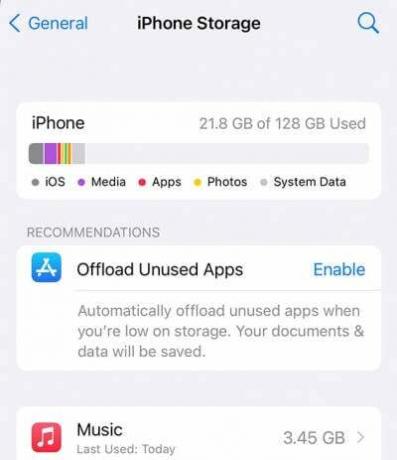
Jos tallennustilaa on alle 5 Gt, sinun on poistettava kuvia, videoita, multimediaa tai sovelluksia tilan vapauttamiseksi.
Tapa 4: Muuta äänenlaatua
Äänenlaadulla on tärkeä rooli äänitettäessä Voice Memos -sovelluksen kautta. Oletusarvoisesti äänen tallennusasetusten laatu on asetettu pakkaamaan, mikä aiheuttaa suurimman osan ongelmista.
Mainokset
Lue myös: Parhaat pikalaturit Apple iPhone 14 -sarjalle
Avaa asetussovellus ja siirry Äänimuistioiden asetuksiin.

Siirry tästä laatuasetuksiin ja varmista, että valitset "tappioton" -vaihtoehdon.

Mainos
Kun se on valmis, käynnistä laite uudelleen ja katso, auttaako se korjaamaan ongelman.
Tapa 5: Poista virransäästötila käytöstä
iPhonessa on virransäästötila, joten voit säästää akkua akun ollessa vähissä. Tämä on hieno ominaisuus, mutta samalla se rajoittaa iPhonesi toimivuutta. Se esimerkiksi pysäyttää kaikki taustatallennustehtävät akun säästämiseksi. Juuri tästä syystä kohtaat ongelman, jossa puhemuistiot eivät tallenna ääntä iPhone 14, 14 Plus, 14 Pro Max.
Voit korjata tämän poistamalla virransäästötilan käytöstä. Voit tehdä tämän siirtymällä kohtaan Asetukset> Akku ja poistamalla "Vähäinen tila" -vaihtoehdon käytöstä.
Tapa 6: Kytke äänentunnistustoiminto pois päältä
iPhonessa on myös erityinen äänentunnistusominaisuus, joka auttaa tunnistamaan äänet ja suorittamaan niille toimintoja. Mutta tämä ominaisuus on melko buginen ja aiheuttaa myös äänimuistion äänitallennusongelman.
Voit poistaa tämän käytöstä avaamalla asetussovelluksen ja siirtymällä esteettömyysvaihtoehtoon.
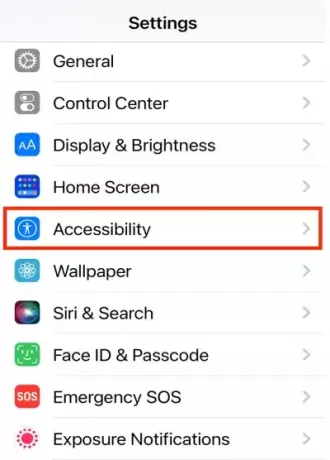
Siirry tästä äänentunnistusominaisuuteen ja poista se käytöstä.

Kun olet valmis, käynnistä iPhone uudelleen ja katso, auttaako se.
Tapa 7: Käytä kolmannen osapuolen äänentallennussovelluksia
Jos mikään yllä olevista menetelmistä ei auta sinua, saatat joutua käyttämään muita kolmannen osapuolen sovelluksia, kunnes Apple julkaisee sovelluksen päivityksen. Tämä voi olla turhauttavaa, mutta se on hyvä tilapäinen ratkaisu ongelmaan. App Storesta on saatavilla useita ilmaisia ääninauhurisovelluksia.
Tapa 8: Tarkista laitteistovaurioiden varalta
Jos mikään yllä olevista menetelmistä ei auta, laitteessasi on todennäköisesti mikrofoniin tai ääni-IC-siruun liittyvä laitteisto-ongelma. Kun tämä laitteisto-ongelma ilmenee, et voi tallentaa mitään, puhelut eivät toimi, kameran videotallennus ei toimi tai äänimuistiosovellus ei toimi. Varmista siis, että varaat ajan lähimpään Apple-huoltokeskukseen ja tarkista iPhonesi laitteisto-ongelmien varalta.
Johtopäätös
Tämä vie meidät tämän oppaan loppuun, kun korjataan äänimuistiot, jotka eivät tallenna ääntä iPhone 14, 14 Plus, 14 Pro Max. Huomaa, että sovelluksessa itsessään ei välttämättä ole ongelmia, ja voit korjata väliaikaiset tekniset häiriöt käynnistämällä iPhonen uudelleen. Mutta saatat joutua varaamaan korjausajan lähimpään Apple-huoltokeskukseen laitteisto-ongelmien varalta, jos mikrofoni on vaurioitunut tai Audio IC -siru on vaurioitunut.



